Cualquier navegador contiene la función "Historial" o "Historial". Esta opción le permite ver enlaces a sitios que fueron vistos en un momento específico. Esto es conveniente cuando necesita recordar exactamente dónde encontró la información que necesita o restaurar un sitio cerrado accidentalmente.
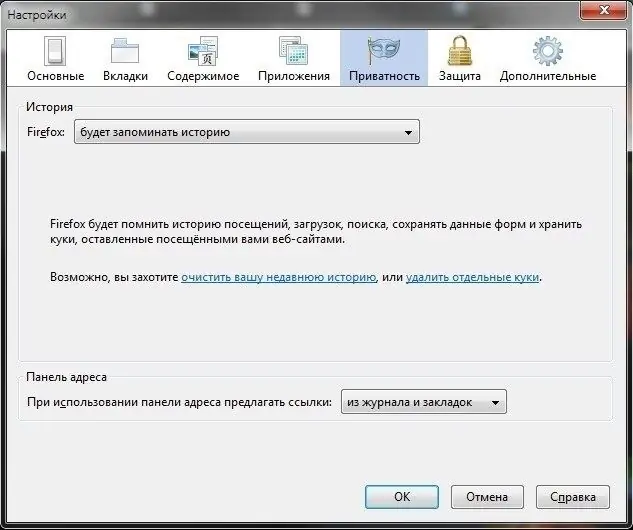
Necesario
- - una computadora conectada a Internet;
- - navegador.
Instrucciones
Paso 1
Borre su historial de navegación en el navegador Google Chrome, haga clic en el icono de llave inglesa en la esquina superior derecha de la ventana de la aplicación. Seleccione la opción "Herramientas", luego vaya al elemento "Borrar datos de navegación". A continuación, se abrirá un cuadro de diálogo, en el que marque la casilla "Borrar historial de navegación".
Paso 2
Utilice el menú superior para seleccionar los datos que se eliminarán. Para eliminar completamente el historial de navegación de su navegador, haga clic en la opción "Desde el principio". Esta acción eliminará los enlaces a las páginas visitadas que se encuentran en el "Historial", instantáneas de los sitios más visitados que se muestran en la página de acceso rápido.
Paso 3
Inicie el navegador Mozilla Firefox para borrar su historial de navegación web. Vaya al menú "Herramientas", seleccione la opción "Opciones". A continuación, vaya a la pestaña "Privacidad", haga clic en el enlace "Limpiar su historial reciente".
Paso 4
Marque la casilla en el elemento "Caché", así como el "Historial de visitas y descargas" y haga clic en el botón "Limpiar ahora". El proceso de eliminación puede tardar varios minutos si se visualiza una gran cantidad de páginas. También puede eliminar el historial de visitas a la página en el navegador Mozilla Firefox usando la combinación de teclas Ctrl + Shift + Eliminar, en la ventana que se abre, seleccione el elemento "Historial de visitas" y haga clic en "Eliminar".
Paso 5
Inicie el navegador Opera para borrar su historial de navegación. Vaya al menú "Herramientas", seleccione la opción "Opciones". Vaya a la pestaña "Avanzado".
Paso 6
En el panel izquierdo, haga clic en el elemento "Historial". Frente al campo "Recordar direcciones", haga clic en el botón "Borrar". En la misma ventana, puede configurar la cantidad de enlaces que se almacenarán en el historial del programa.
Paso 7
Inicie el navegador Internet Explorer, haga clic en el botón "Seguridad", seleccione la opción "Eliminar historial de exploración". A continuación, marque las casillas junto a la categoría de información requerida. Haga clic en el botón "Eliminar".






